Tabloya naverokê
Microsoft Surface Pro laptopek nifşê yekem e, ku bingeha Windows 8-ê ye (ji nûvekirin). Ew di nav dilxwazên Microsoft-ê de amûrek populer e.
Lêbelê, cîhazên Surface hin kêmasiyên xwe hene, û bikarhêner bi gelemperî ji pirsgirêkên pêwendiya wi-fi ya serpêhatiya pro-yê gilî dikin. Di pir rewşan de, bikarhêner guh nadin ka meriv çawa pirsgirêkê çareser bike li cihê ku ew nikaribin bi înternetê ve girêbidin.
Belê, hûn ne hewce ne xem bin ger ku hûn bi cîhaza xweya Surface Pro an Surface Go re bi heman rengî re rû bi rû ne û hûn nikarin bi wifi ve girêbidin. Ji bo pirsgirêkê çareseriyek hêsan heye, ku hûn ê di vê gotarê de hîn bibin her ku hûn pêşve diçin.
Nîşaneyên ku Surface Pro pirsgirêkên tora Wi-Fi hene çi ne?
Ew karek hêsan e ku meriv nîşanên ku laptopa weya Surface Pro dest bi nîşankirina pirsgirêkên girêdana bêtêl kiriye, tespît bike. Nîşanên herî gelemperî yên ku hûn dikarin bifikirin dikarin windabûna barika peywirê ya Windows-ê an hêza îşareta WiFi ya xizan bin.
Li vir navnîşek pirsgirêkên gelemperî ku ji hêla bikarhênerên Surface re rû bi rû dimînin hene:
- Xerabiya routerê WiFi
- Hêza sînyala nebaş
- Girêdana tora çewt
- VPN bi rêkûpêk naxebite
- Şikandina ajokarê adapterê WiFi
Dibe ku ji bilî vê navnîşê pirsgirêkên potansiyel hebin ku hûn dikarin li ser laptopê biceribînin.
Meriv çawa Surface Pro bi WiFi ve nayê girêdan?
Her çend dibe ku pirsgirêk bêdawî xuya bikin û we westînin jî, divê hûnji bîr nekin ku her rewş çareseriyek wê ya yekta heye. Di vê rewşê de, ji bo pirsgirêkê navnîşek çareseriyên hêsan û rasterast hene.
Berî ku hûn bikevin navnîşa çareseriyan, pêdivî ye ku ji bîr mekin ku hûn ji pirsgirêkên ku hûn hene pir rast û piştrast bin. bi tora bêtêlê re rû bi rû ne, û dûv re gavên ku li jêr hatine behs kirin biceribînin.
- Ajokeran nûve bikin.
- TCP/IP stackê vegerînin.
- Ji nû ve veavakirina Adaptera WiFi .
- Pêşkêşkera Têkiliyên Înternetê bixebitîne.
- Fîlterkirina MAC-ê li ser routerê xwe vemirîne.
- Firewall an VPN-ya xwe vemirîne.
Niha , hûn ê li ser her çareseriyekê noteyek hûrgulî bistînin da ku pirsgirêkê bi lez û bez çareser bikin.
#Çareserî 1. Ajokara Adaptera Bêtêlê Nûve Bikin
Piraniya kêşeyên girêdana bêtêl bi yên kevnar ve girêdayî ne. ajokera adapterê di cîhaza xweya Surface Pro de. Dibe ku ew pir hêsan xuya bike, lê pirraniya bikarhêneran hema bêje wê bêriya wê dikin.
Amûrên Windows 10-ê yên çêkirî dikarin ji we re bibin alîkar ku ajokera adapterê bêtêl nûve bikin. Lêbelê, ji bo nûvekirinên bileztir û hêsantir bijartina amûrên sêyemîn çêtir e.
Li ser înternetê gelek amûrên nûvekirina ajokerê yên sêyemîn hene. Ya ku hûn hewce ne bikin ev e ku bijartina rast bikin. Mînakî, DriverFix amûrek ne-giran, bilez û bikêr e ku ajokarên xwe di Surface Pro de nûve bike. Wekî din, nermalavên din ên wekî DriverPack, DriversCloud, hwd hene.
#Çareserî2. TCP/IP Stackê li ser Rûyê vegerînin
Hûn dikarin li ser cîhaza xweya Surface Pro vesazkirina TCP/IP Stackê bikin da ku pirsgirêkên WiFi çareser bikin. Ew ne zanistiya rokêtê ye û bi lez û bez dikare were kirin.
Van gavên bêaqil bişopînin da ku vesazkirinê temam bikin.
- Li ser menuya Destpêk bikirtînin û bigerin Xala fermanê .
- Piştî ku Xala Ferman hat nîşandan, vebijarka Rûn wek rêvebir bikirtînin.
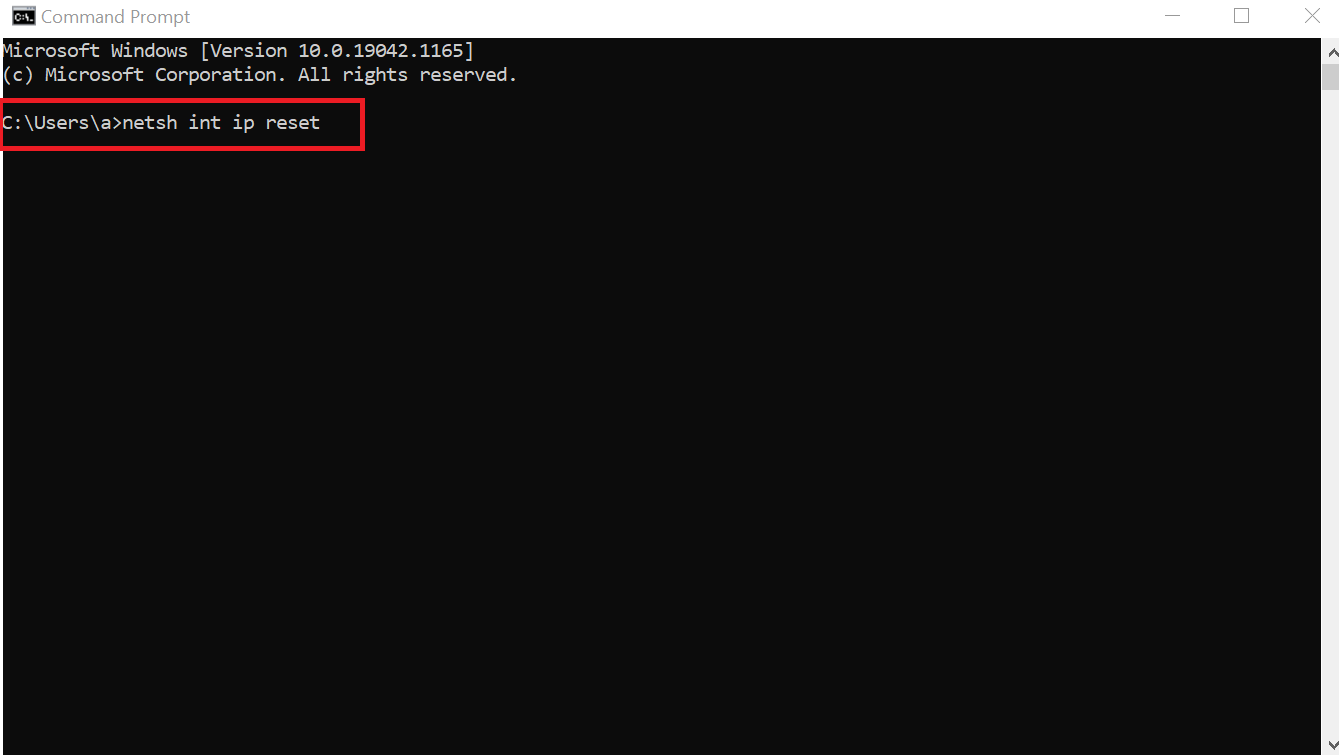
- Niha, di Ferman de Bipirsin, binivîsin: netsh int IP reset û pêl Enterê bikin
- Amûra xwe ya Surface Pro ji nû ve bidin destpêkirin û kontrol bikin ka pirsgirêk berdewam dike.
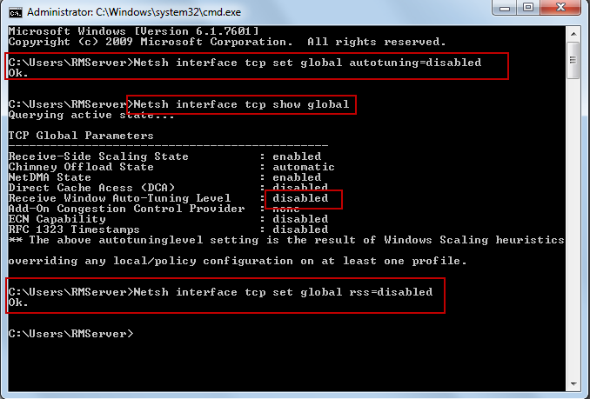
- Heke pirsgirêk berdewam be, wê hingê emrên jêrîn di Xala Fermandeyê de binivîsin û piştî her yekê Enter bikirtînin:
netsh int tcp set heuristics disabled
netsh int tcp set global autotuninglevel=disabled
Binêre_jî: Meriv çawa Tîpa NAT-ê li ser Router biguhezînenetsh int tcp set global rss =enabled
Ev nûvekirin dikare piraniya pirsgirêkên tora Wi-Fi yên ku hûn rû bi rû ne çareser bike. Ger pirsgirêk bimîne hûn dikarin çareseriya din bişopînin.
#Çareserî 3. Ji nû ve veavakirina Adaptera Tora Bêtêl li ser Rûyê
Carinan, bikarhêner ji ber adaptera torê ya xerab xeletiyên tora bêtêlê dikişînin. . Veavakirinek hêsan a adapterê torê dikare xeletiyan rast bike. Bi gavên me yên ku li jêr hatine ravekirin pir hêsan e:
- Biçin Lêgerîn bar . Niha , rêveberê cîhazê binivîsinû Rêveberê Cîhazê ji barika peywirê hilbijêrin.
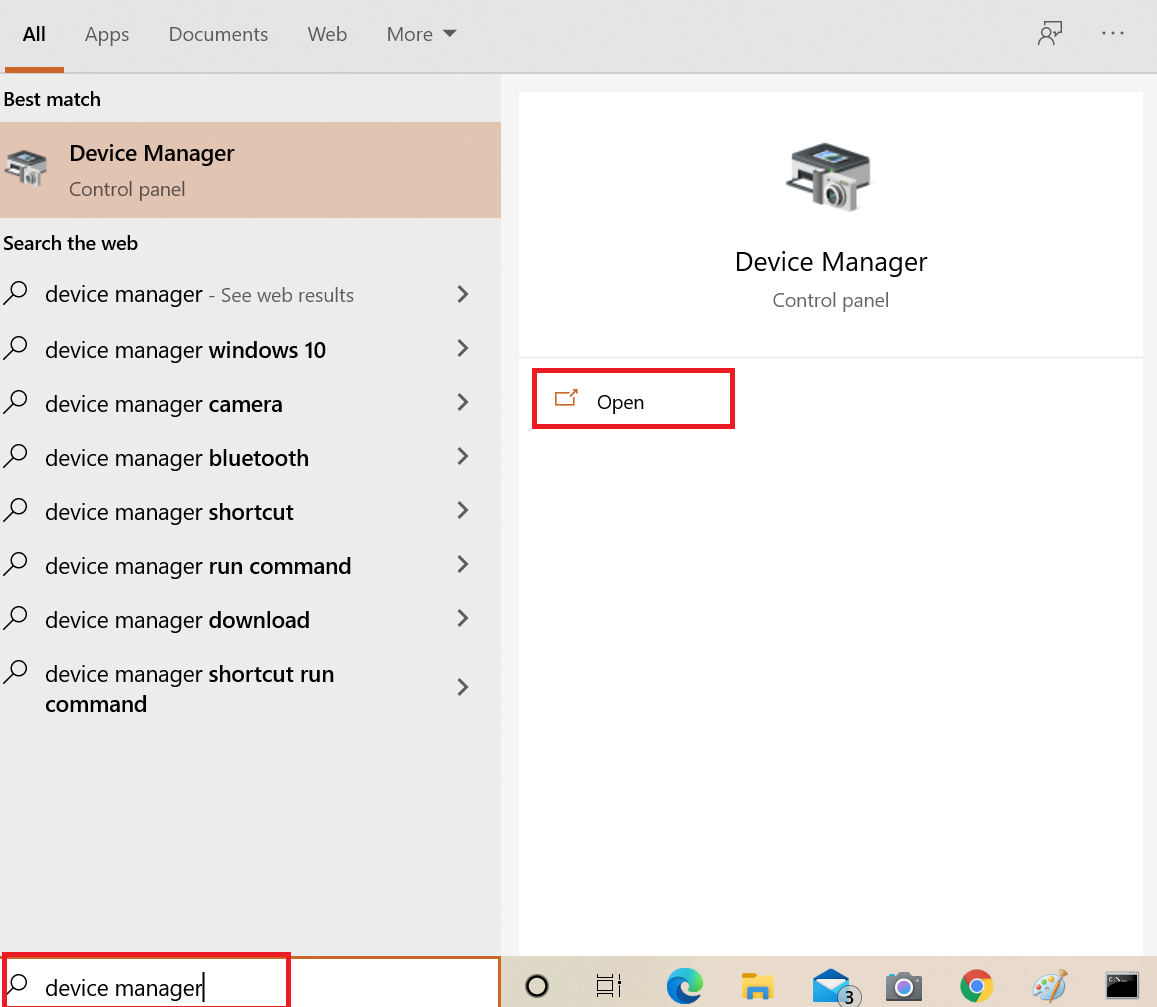
- Li ser adaptera xweya bêtêlê ji Adaptera Torê rast-klîk bikin û biçin Taybetmendiyan.
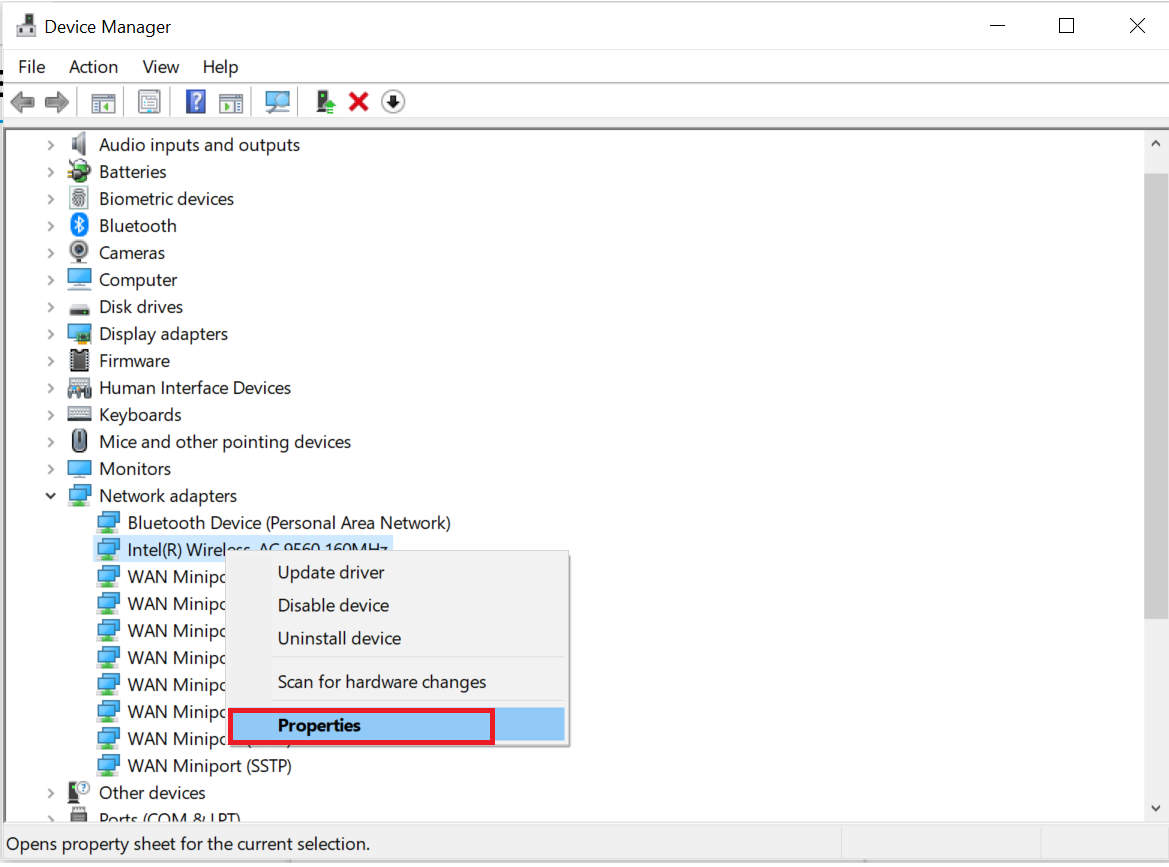
- Tabela Birêvebiriya Hêzê venêre.
- Lêveke Bihêle ku kompîtur vê amûrê biqewirîne da ku hêzê xilas bike û lêxe Têk e.
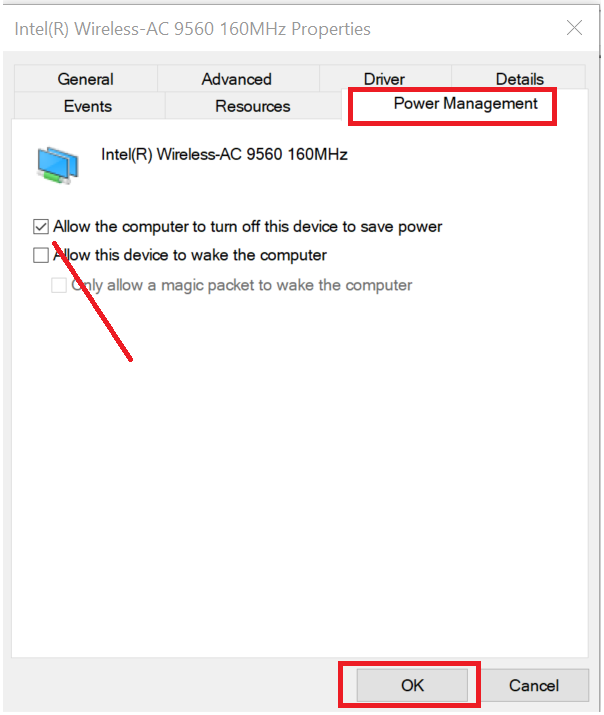
#Çareserî 4. Pirsgirêkên Têkiliyên Înternetê li ser Serface bimeşînin
Hûn dikarin wekî din li ser Windows-ya xwe kêşeyek çareserkerek torê bixebitînin da ku pirsgirêkê çareser bikin. çewtiyên di tora wireless.
Ji bo xebitandina kêşeya torê, talîmatan bi baldarî bişopînin û van gavên hêsan pêk bînin:
- Settings hilbijêrin û bigerin nûvekirin & ewlekarî . Niha li ser Nûvekirin & amp; ewlekarî menu.
- Lêdikin Troubleshooter ji menuyê.
- Têkiliya Têkiliya Înternetê Troubleshooter bibînin û li Run bixin.
Bi gelemperî, çareserkirina pirsgirêka torê ya bingehîn di nav gelek amûrên Windows 10 de taybetmendiyek hêja ye. Mînakî, hûn dikarin vê çareseriyê biceribînin da ku pirsgirêkên Wi-Fi li ser laptopa xweya Surface Pro çareser bikin.
#Çareserî 5. Parzûnkirina MAC-ê li ser routerê xwe qut bike
Fîlterkirina navnîşana MAC dihêle hûn asteng bikin seyrûsefera hatina ji makîneyên an cîhazên naskirî yên taybetî. Router navnîşana MAC ya komputer an cîhaza li ser torê bikar tîne da ku wê nas bike û asteng bike an destûr bide gihîştinê. Pergal dê seyrûsefera ku ji navnîşanek MAC-ê diyarkirî fîlter bikeli gor sîyasetê.
Ji bo neçalakkirina fîlterkirina navnîşana MAC-ê:
- Firewallê veke û paşê here Mîhengên pêşketî.
- Li ser Fîlterkirina MAC-ê bikirtînin.
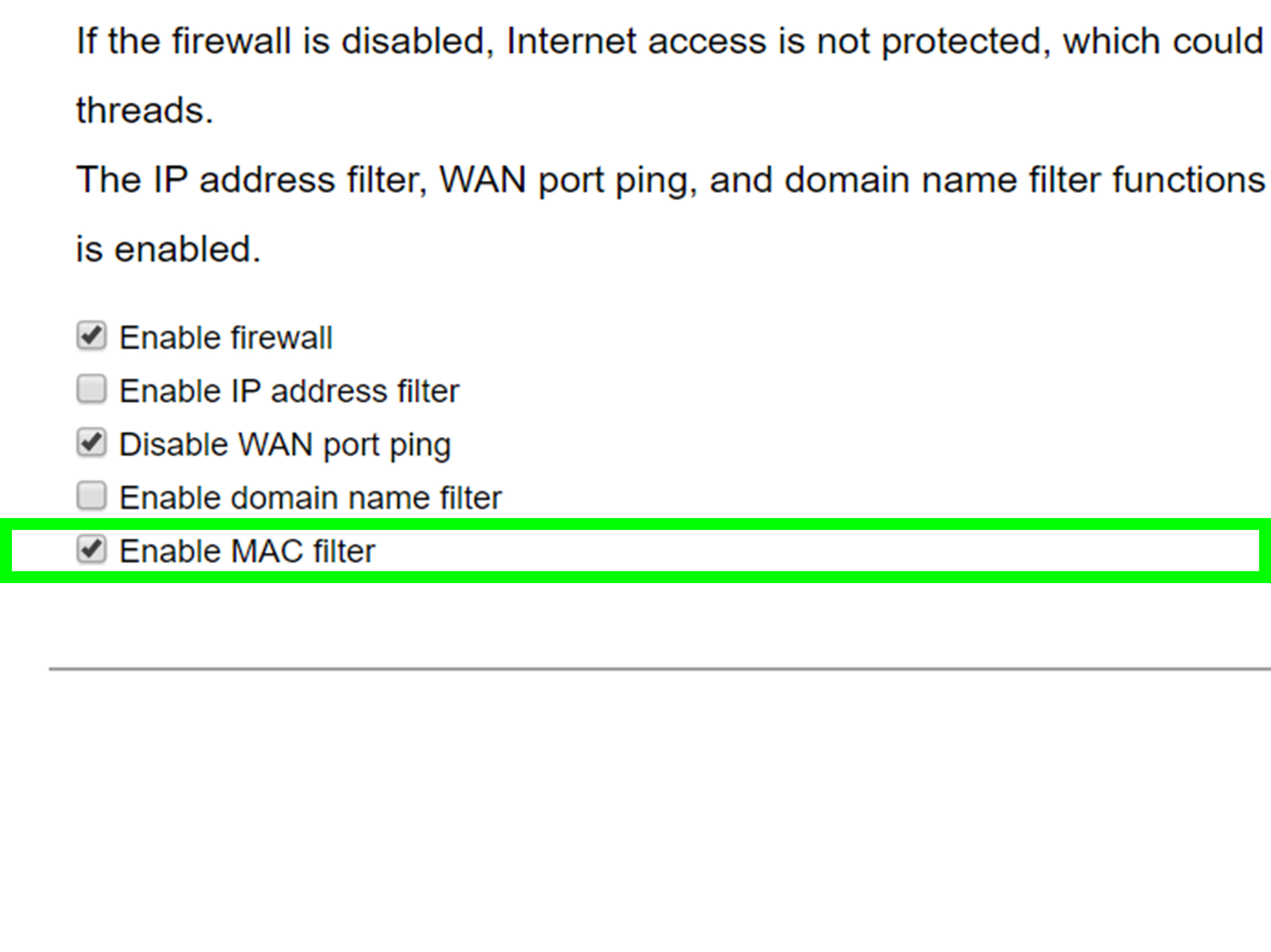
- Ji bo çalakkirina fîlterkirina navnîşana MAC-ê ji bo vê cîhazê qutiya Çalakkirinê bikirtînin. Ji bo ku vê taybetmendiyê neçalak bike, bijareya hilbijêre.
#Soultion 6. Dîwarê agir an VPN-ya xwe li ser Surface veke
Dîwarên agir an VPN-yên partiya sêyemîn dikarin torê asteng bikin seyrûsefer, bi mebest an ji ber ku ew rast naxebite. Ger Windows nikaribe çavkaniya xeletiya dîwarê an VPN-ê nas bike, ew ê rapor bike ku ew nikare xwe bigihîne înternetê.
Ji bo ku VPN-ya xwestî ya li ser Windows-ê qut bike =, hûn dikarin van gavên hêsan bişopînin:
- Here Settings û Tor & Înternet .
- Di pêşeka milê çepê de VPN Hilbijêre.
- Pêwendiya VPN ya ku hûn dixwazin neçalak bikin hilbijêrin.
- Lêxin Pêwendiyê qut bike an jê rake.
Çend girîngtir & çareseriyên hêsan
Dema ku hûn ji cîhaza xweya Surface Pro gilî dikin, ku ew bi Wifi-yê ve nayê girêdan an îşaretek Wi-Fi ya belengaz pêşkêşî dike, dibe ku hûn hin xeletiyên bêaqil paşguh bikin. Mînakî, bikarhêner pir caran gazinan dikin bêyî ku karê bingehîn bikin ku moda balafirê biqewirînin an bişkojka Wi-Fi vekin. 
Ji bo piştrastkirina wê hûn çu carî xeletiyên weha zarokatî nakin, berî ku hûn kêşeya torê pêk bînin, pê ewle bin ku hûn çareseriyên hêsan ên jêrîn bixwînin û biWi-Fi.
Mîhenga tarîx û demjimêra xwe kontrol bikin: Di hin rewşan de, tarîx û demjimêrên nerast dikarin bi nermalava din an hardware li ser cîhazên we yên Surface Pro re bibin sedema nakokiyan. Guhertina dîrok û demjimêr dê vê nakokiyê çareser bike. Berî ku hûn careke din hewl bidin ku bi Wi-Fi-yê ve girêbidin, cîhaza xwe ya Surface ji nû ve bidin destpêkirin.
Ruter û modema Wi-Fi ya xwe ji nû ve bidin destpêkirin heke we yek hebe. Ew ê di router û modema we de xeletiyên yekcarî an jî xeletiyên veavakirinê rast bike.
Carna pirsgirêk bi qasî çalakkirina moda balafirê hêsan e .
Windows-a xwe nûve bikin : Gelek xeletî bi nûvekirinên ku ji hêla Windows-ê ve li ser cîhaza weya Surface Pro têne pêşkêş kirin têne rast kirin. Bînin bîra xwe ku hûn cîhazên xwe li gorî guhertoya herî dawîn nûve bikin da ku pirsgirêkên torê tamîr bikin û xwe ji girêdana înternetê dûr bixin.
Aparata Surface Pro-ya xwe ji nû ve bidin destpêkirin da ku ji nûvekirinan sûd werbigirin û berî ku careke din bi Wi-Fi-yê ve girêdayî bin, navnîşa torên berdest û bi Wi-Fi-ya rast ve girêdidin.
Dîsa jî, di girêdana Wi-Fi-yê de pirsgirêkên we hene?
Heke pirsgirêk hîn berdewam be, em pêşniyar dikin ku arîkariya Microsoft-ê bistînin. Pêdivî ye ku hûn bi Piştgiriya Microsoft-ê re têkilî daynin û ji bo çareserkirina pirsgirêka profesyonel an tamîrek hardware (heke hewce bike) bixwazin.
Heke yek ji çareseriyên hatine dayîn pirsgirêka tora bêtêlê ya Surface Pro-ya we çareser neke, wê hingê ew rê dide xerabûna Wi-ya we. -Adaptera torê ya Fi.
Pirs û Bersîv li ser tora Serface pro Wirelesspirsgirêk
Çima Surface Pro-ya min di girêdana Wi-Fi-yê de pirsgirêkek heye?
Ans : Ger hûn nikaribin Wi-Fi bi Surface an amûrek din, Biceribînin ku modem, router û cîhaza xwe ya Surface Pro ji nû ve bidin destpêkirin. Kabloya elektrîkê ji modem û routera xweya bêtêlê derxin. Piştî ku hemû roniyên cîhazan vemirin, bi kêmanî 30 çirkeyan bisekinin û modem dîsa têkevin.
Tu dikarî Wi-Fi-yê bibînî lê nikarî têkeve hev?
Ans: Ger cîhaza weya Windows 10 Surface Pro bixweber bi torê ve nayê girêdan, hûn dikarin wê bi destan bikin. Pêşeka Destpêkê veke û Settings > Tora & amp; Înternet & gt; Wi-Fi > Torên berdest binihêrin, dûv re tora xwe ji navnîşa girêdanên berdest hilbijêrin. Dûv re Têkilî bikirtînin.
Binêre_jî: Meriv çawa Firestick bi Wifi-yê Bê Remote ve girêdideEncam
Çareserkirina pirsgirêkên tora Wi-Fi li ser cîhazên xwe yên Surface ne zanistiya rokêtê ye. Lêbelê, bi alîkariya vê gotarê, hûn niha dikarin xeletiyên torê bi herî hêsan nas bikin û tamîr bikin!
Ez hêvî dikim ku ev beş agahdar bû û ji we re alîkar bû.


